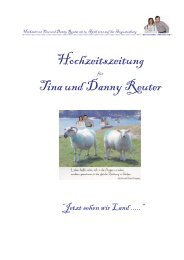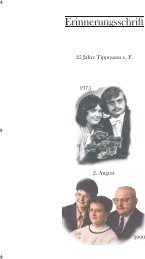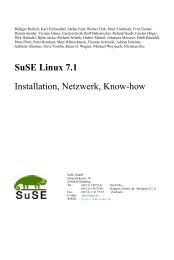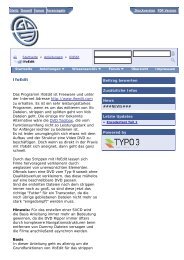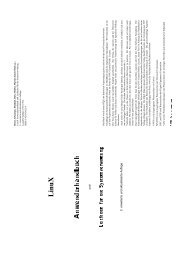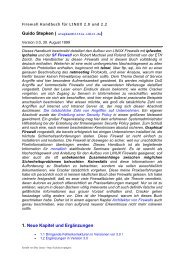MP3 - zurück
MP3 - zurück
MP3 - zurück
Sie wollen auch ein ePaper? Erhöhen Sie die Reichweite Ihrer Titel.
YUMPU macht aus Druck-PDFs automatisch weboptimierte ePaper, die Google liebt.
KLANG VERBESSERN<br />
Sohört man’sgern<br />
Ohne Nachbearbeitung klingt kein Stück einer <strong>MP3</strong>-Sammlung wie das andere,<br />
weil sie meistaus verschiedenen Quellen sind. Doch das können Sie ändern.<br />
S<br />
ogut wie jeder, der sich für<br />
Musik interessiert und einen<br />
Computer besitzt, hat eine<br />
größere <strong>MP3</strong>-Sammlung aufgebaut.<br />
Doch die einzelnen Bestandteile<br />
stammen normalerweise aus<br />
unterschiedlichen Quellen. Manche<br />
<strong>MP3</strong>s haben Sie vielleicht heruntergeladen,<br />
die anderen von Freunden<br />
gemailt bekommen, wieder andere<br />
80 GROSSER <strong>MP3</strong>-RATGEBER 07/04<br />
1. TRACKS AUSWÄHLEN<br />
Fangen wir mit der Lautstärkean. Das dank Bundling<br />
mit Hardware-<strong>MP3</strong>-Playern weit verbreitete Programm<br />
Musicmatch Jukebox besitzt Optionen zur<br />
Vereinheitlichung der Lautstärke(Normalisierung).<br />
Damit sorgen Sie dafür,dassalle <strong>MP3</strong>s Ihrer Sammlung<br />
ein identisches Lautstärkeniveau aufweisen.<br />
Allerdings istdies eine relativ einfache Artder Normalisierung<br />
von <strong>MP3</strong>s und<br />
kann zu unerwünschten<br />
Ergebnissenführen. Sie brauchen<br />
zur Normalisierung die<br />
Pro-Version. Falls Sie diese<br />
nicht haben, springen Sie<br />
gleich zu Schritt 6.<br />
Klicken Sie im Programm<br />
alle Tracks an, die Sie normalisieren<br />
wollen. Um mehrere<br />
Tracks zu markieren, müssen Sie die Taste STRG<br />
gedrückt halten. ZumMarkieren aller Tracks drücken<br />
Sie STRG+A. Klicken Sie dann mit der rechtenMaustaste<br />
auf die Auswahl und rufen Sie den Befehl<br />
Alle Tracks für die Lautstärkeanpassung vorbereiten auf.<br />
2. NORMALISIERUNG DURCHFÜHREN<br />
Ein Dialog erscheint und bittet um eine Bestätigung.<br />
Klicken Sie einfach auf den Button Vorbereiten. Nun<br />
kommt ein Fenster mit zwei Fortschrittsleisten, das<br />
mit unterschiedlichen Rippern auf die<br />
Festplatte gebracht.<br />
Derartig zusammengewürfelte<br />
Sammlungen sind praktisch immer<br />
sehr uneinheitlich: Die Dateien haben<br />
unterschiedliche Qualitätseinstellungen,<br />
manche StückemehrereSekunden<br />
Stille am Anfang oder am Ende.<br />
Und das häufigste Problem ist, dass<br />
das Lautstärkeniveau sehr unter-<br />
schiedlich sein kann. Doch keine<br />
Panik:Es gibt Softwarelösungen zu all<br />
diesen Problemen. Mit einer Kombination<br />
von Free- und Shareware-<br />
Programmen können Sie die genannten<br />
Probleme beheben. Am Ende<br />
haben Sie eine harmonische Sammlung<br />
von digitalen Dateien exakt<br />
gleicher Lautstärke, die nie wieder Ihr<br />
Gehör beleidigen werden.<br />
anzeigt, wie die Analyse Ihrer Stücke voranschreitet.<br />
Sobald dieses Fenster verschwunden ist, sind die<br />
Tracks auf einem einheitlichen Niveau.<br />
3. TAG-INFORMATIONEN ANZEIGEN<br />
Musicmatch speichertdie Normalisierungs-Information<br />
in den ID3-Tags der Stücke. Dort werden auch alle<br />
anderenInformationen gespeichert, wie Trackname,<br />
Künstler,Album und so weiter.Umherauszufinden,<br />
ob Ihr Track für ein einheitliches Niveau vorbereitet<br />
wurde,klicken Sie ihn mit der rechtenMaustastean.<br />
Wählen Sie den Eintrag<br />
Track-Kennzeichen<br />
bearbeiten im Kontextmenü.<br />
Im nun<br />
erscheinenden Dialog<br />
klicken Sie auf<br />
den Reiter Weiter,der<br />
sich ganz rechts<br />
oben befindet.